Intel集成显卡如何校正色彩?Intel集成显卡校正色彩的方法
Intel集成显卡如何校正色彩?Intel集成显卡校正色彩的方法?
我们知道电脑长期使用会出现各种问题,最常见的是显示问题,许多用户遇到了显示颜色异常,所以当你也遇到Win7显示颜色异常时,今天小边整理了如何纠正颜色,具体看看。

Intel集成显卡校正色彩的方法
1、集成显卡的校正也是很方便,点击显卡控制面板中的显示设置,确定显示器显示的大小和刷新率,一般情况下液晶显示器选择60Hz就可以了。
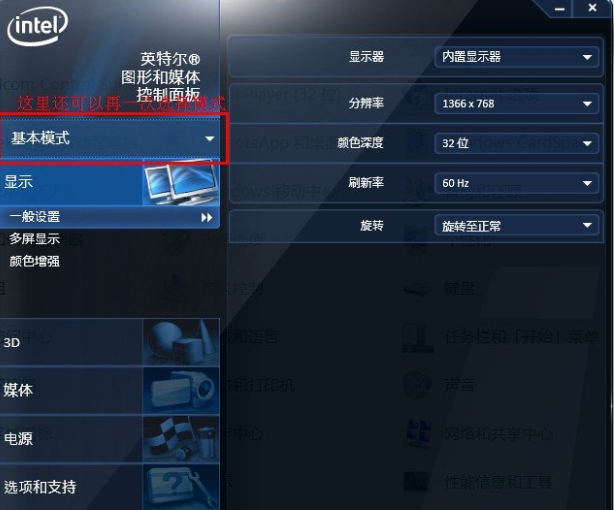
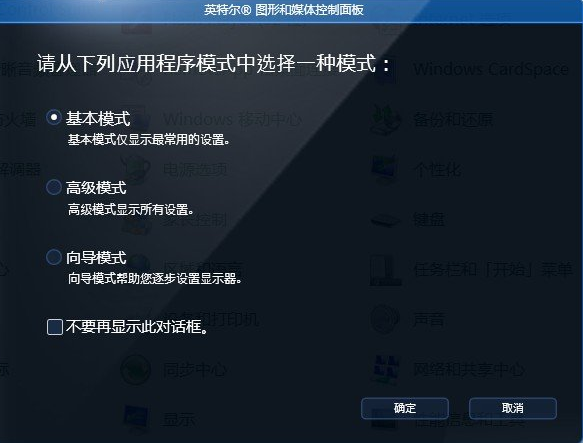
2、然后点击颜色矫正,亮度决定了显示器的明亮程度,过低则会损失大量生动的细节,过高则会对双眼造成伤害。
3、这里的调整和之前其实大同小异,基本是通过伽马值和明暗、亮度、RGB来调整。

4、如果觉得色彩还是不喜欢,那就只能通过增强色彩来调整。

5、这个要记得是在高级模式下。


以上就是系统520为您带来的Intel集成显卡校正色彩的方法,希望可以解决掉您的困惑。
热门教程
Win10视频不显示缩略图怎么办?
2Win11安卓子系统安装失败
3笔记本Win7系统屏幕变小两侧有黑边怎么解决?
4Win7旗舰版COM Surrogate已经停止工作如何解决?
5Win10总提示已重置应用默认设置怎么解决?
6Win7电脑字体怎么改回默认字体?Win7改回默认字体方法?
7Win11分辨率改不了怎么办?Win11分辨率调整方法
8Win10如何强制删除流氓软件?Win10电脑流氓软件怎么彻底清除?
9Win11开始菜单怎么样设置在左下角?Win11开始菜单移至左下角步骤
10Windows11打印机驱动怎么安装?Windows11打印机驱动安装方法分享
装机必备 更多+
重装教程
大家都在看
电脑教程专题 更多+
